Le modificateur Wave¶
Le modificateur Wave ajoute un mouvement de type ondulation à la géométrie d’un objet.
Ce modificateur est disponible pour les maillages, les lattices, les courbes, les surfaces et les textes.
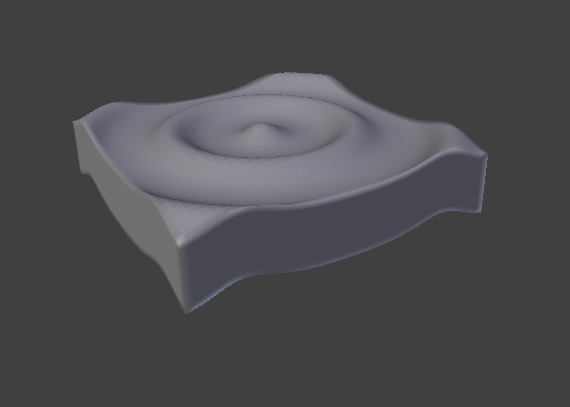
Front d’onde circulaire.¶ |

Front d’onde linéaire.¶ |
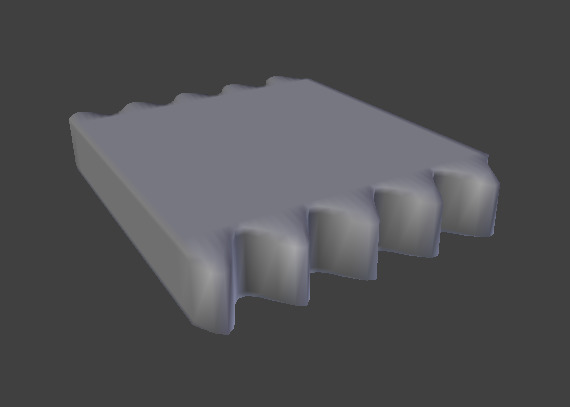
Motion activé pour X, Normals activé pour Y.¶ |
Options¶
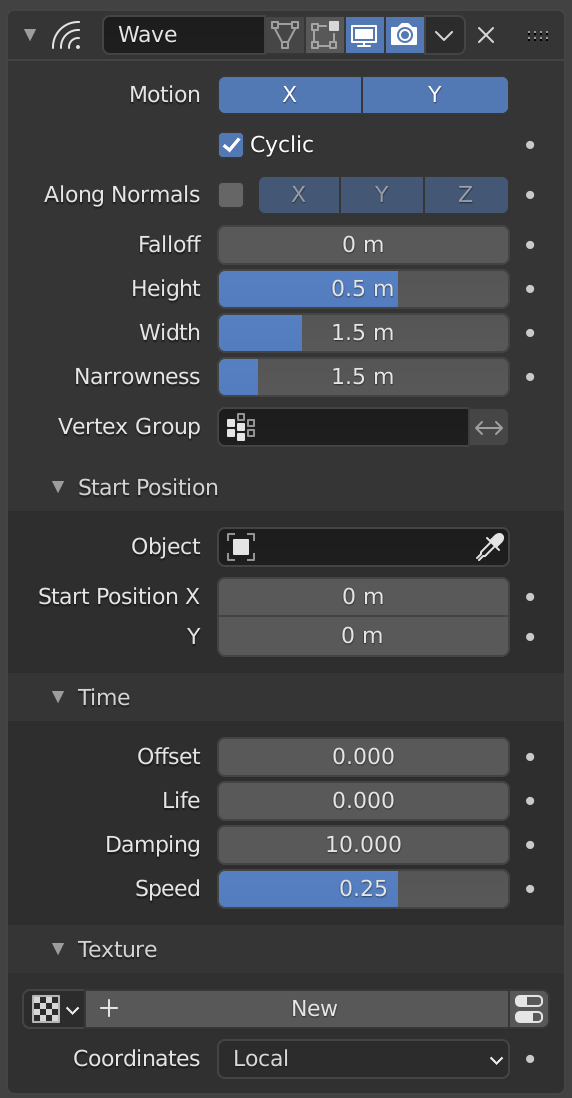
Le modificateur Wave.¶
- Motion
L’effet d’onde déforme les sommets/points de contrôle dans la direction Z, provenant du point de départ donné et se propageant le long de l’objet avec des fronts d’onde circulaires (si X et Y sont tous deux activés), ou avec des fronts d’onde rectilignes (si un seul axe est activé), puis parallèles à l’axe correspondant au bouton X ou Y activé.
- Cyclic
Répète les ondes de façon cyclique, plutôt qu’une simple impulsion.
- Along Normals
Pour les maillages seulement. Déplace le maillage sur les normales de la surface (à la place de l’axe Z de l’objet).
- X/Y/Z
Limiter le déplacement le long des normales aux axes locaux sélectionnés.
- Falloff
Contrôle la vitesse à laquelle les ondes disparaissent au cours de leur éloignement des coordonnées définies ci-dessus (ou ceux de Start Position Object).
- Height
La hauteur ou amplitude de l’ondulation.
- Width
La moitié de la largeur entre les de deux ondulations subséquentes (si Cyclic est activé). Ceci a un effet indirect sur l’amplitude des ondulations. Si les pulsations sont trop près les unes des autres, l’onde ne peut pas atteindre la position Z zéro, aussi dans le cas où Blender baisse réellement l’onde entière de sorte que le minimum est zéro, conséquemment, le maximum est inférieur à l’amplitude attendue. Voir Détails techniques et astuces pour plus d’informations.
- Narrowness
La largeur réelle de chaque impulsion : plus la valeur est haute plus l’impulsion est étroite. La largeur réelle de la zone dans laquelle l’impulsion isolée est apparente est donnée par 4/ Narrowness. Autrement dit, si Narrowness est à 1, pulse est de 4 unités de large, et si Narrowness est à 4 pulse est de 1 unité de large.
- Vertex Group
Le nom d’un groupe de sommets qui est utilisé pour contrôler l’influence du modificateur. Si le champ est laissé vide, le modificateur affecte tous les sommets de manière égale.
- Invert
<-> Inverse l’influence du groupe de sommets sélectionné, ce qui signifie que ce groupe représente désormais les sommets qui ne seront pas déformés par le modificateur.
Ce réglage inverse les valeurs de poids du groupe.
- Invert
Important
Toutes les valeurs décrites ci-dessus sont dans l’espace local de l’objet, càd qu’il doivent être multipliées par les valeurs correspondantes Scale de l’objet pour obtenir les dimensions réelles.
Start Position¶
- Object
Utilisez un autre objet comme la référence pour la position de départ de l’onde. Notez que vous pouvez alors animer la position de cet objet, pour modifier l’origine de l’onde dans le temps.
- Start Position X/Y
Coordonnées du centre des ondes, dans l’espace local de l’objet.
Time¶
Réglages pour contrôler l’animation.
- Offset
Décalage de temps en trames. La trame à laquelle l’onde commence (si Speed est positif), ou finit (si Speed est négatif). Utilisez un nombre de trames négatif pour amorcer et pré-démarrer les ondes.
- Life
Durée de l’animation en trames. Quand elle est définie à zéro, boucle l’animation pour toujours.
- Damping
Un nombre supplémentaire de trames dans lequel l’onde s’amortit lentement de la valeur Height à zéro après que Life est atteinte. L’amortissement se produit pour toutes les ondulations et débute dans la première trame après la fin de Life. Les ondulations disparaissent sur les trames d’amortissement (Damping).
- Speed
La vitesse par trame, de l’ondulation.
Texture¶
Vous pouvez contrôler finement quels sommets sont affectés par l’onde, et dans quelle mesure, à l’aide d’une texture.
Voir options de masquage communes pour une documentation complète.
Détails techniques et astuces¶
La relation des valeurs ci-dessus est décrite ici :
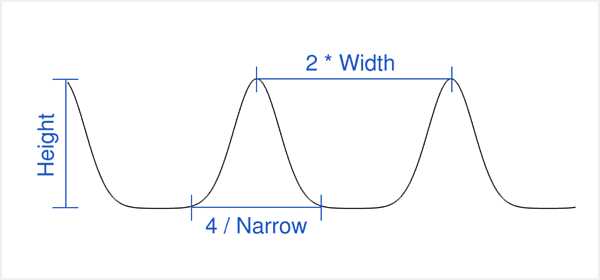
Caractéristiques du front d’onde.¶
Pour obtenir un bel effet d’onde comparable aux vagues de la mer et proches d’une onde sinusoïdale, rendez égales la distance entre les ondulations successives et la largeur de l’ondulation ; par conséquent la valeur Narrowness doit être égale à 2/ Width. Ex. pour que Width soit à 1, fixez Narrow à 2.